Často kladené otázky
Inštalácia
Prečo je KDE Plasma jedinou dostupnou možnosťou v live prostredí?
KDE Plasma je považované za našu “vlajkovú loď” medzi desktopovými prostrediami, a preto dostáva najviac údržby. Ostatné ISO CachyOS boli udržiavané v polovičnom stave, aby sme sa vyhli nechceným problémom a nepríjemnostiam pre používateľov. Preto sme sa rozhodli tieto verzie ukončiť a sústrediť naše úsilie na poskytovanie čo najlepšieho používateľského zážitku.
Odporúčame inštalovať CachyOS vo virtuálnom stroji na testovanie rôznych desktopových prostredí a správcov okien, keďže live ISO slúži iba na inštaláciu a obnovu poškodenej inštalácie pomocou cachy-chroot.
Po stlačení “Launch Installer” sa nič nedeje. Prečo?
Aj keď sa zdá, že sa nič nedeje, na pozadí sa spúšťa skript, ktorý pripravuje systém na inštaláciu a predchádza možným problémom, ako je zastaraný keyring.
Tu je stručný prehľad, čo skript vykonáva na pozadí:
- Odstráni existujúci súbor keyringu v
/etc/pacman.d/gnupg. - Inštaluje a aktualizuje balíčky keyringu pre Arch Linux a CachyOS.
- Inicializuje a naplní pacman keyring.
- Zapne synchronizáciu času cez sieť spustením
timedatectl set-ntp true. - Určí a skontroluje, či systém beží v režime UEFI alebo BIOS/MBR.
- Ak je systém UEFI, vyzve používateľa na výber bootloadera, inak nie.
Toto je dôvod, prečo načítanie inštalátora môže chvíľu trvať.
Inštalačný proces sa zastavil na 33 % na dlhšiu dobu. Čo mám robiť?
Tento problém znamená, že vaše internetové pripojenie je buď veľmi pomalé, alebo nestabilné, čo spôsobuje problémy pri sťahovaní balíčkov pomocou pacmanu.
Správa softvéru
Ako vyriešim chybu “unable to lock database” v CachyOS?
sudo rm /var/lib/pacman/db.lckAko vyriešiť problémy s keyringom v CachyOS?
# Príklad::: Súbor /var/cache/pacman/pkg/python-charset-normalizer-3.4.0-1-any.pkg.tar.zstje poškodený (neplatný alebo poškodený balíček (PGP podpis)).sudo rm -rf /etc/pacman.d/gnupg/sudo pacman-key --initsudo pacman-key --populate
sudo pacman-key --recv-keys F3B607488DB35A47 --keyserver keyserver.ubuntu.comsudo pacman-key --lsign-key F3B607488DB35A47
sudo rm -R /var/lib/pacman/syncAko odstránim tie nepríjemné varovania pri aktualizácii systému? Je bezpečné systém aktualizovať, keď sa to objaví?
Príklad:
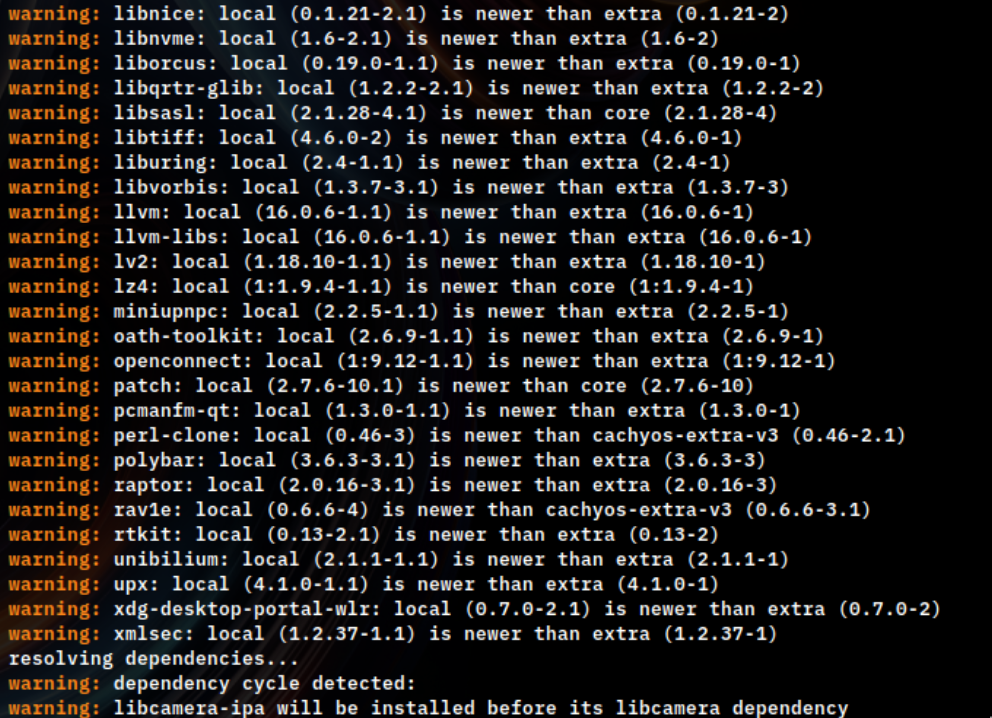
Áno, je bezpečné aktualizovať systém.
Na odstránenie týchto chýb spustite nasledujúci príkaz:
sudo pacman -SyuuPri pokuse o inštaláciu balíčka pomocou pacmanu som dostal chybu
# Príkladsudo pacman -S telegram-desktopresolving dependencies...looking for conflicting packages...
Packages (4) libdbusmenu-qt5-0.9.3+16.04.20160218-5 qt5-imageformats-5.15.2-1 ttf-opensans-1.101-2 telegram-desktop-2.5.1-1
Total Download Size: 24.10 MiBTotal Installed Size: 67.51 MiB
:: Proceed with installation? [Y/n] Y:: Retrieving packages...error: failed retrieving file 'telegram-desktop-2.5.1-1-x86_64.pkg.tar.zst' from archlinux.mailtunnel.eu : The requested URL returned error: 404To znamená, že vaša lokálna databáza je zastaraná, a preto sa požadovaný balíček nedá stiahnuť. Aktualizujte databázu balíčkov a vykonajte úplnú aktualizáciu pomocou nasledujúceho príkazu:
sudo pacman -Syu# Potom skúste znova nainštalovať požadovaný balíček.Čo znamená prípona -bin na konci názvu balíčka, napríklad librewolf-bin?
To znamená, že sťahujete/inštalujete predkompilovaný balíček, takže ho nemusíte kompilovať ani zostavovať. V našich repozitároch máme niektoré bin balíčky, ktoré sú v podstate zrkadlá na stiahnutie z AUR.
Pri pokuse otvoriť Discord sa objaví okno s oznámením o aktualizácii
Príklad:
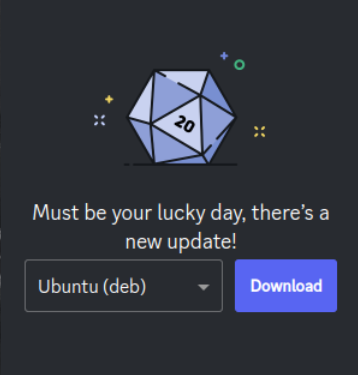
To je preto, že Discord vydal aktualizáciu, ktorá zatiaľ nie je dostupná alebo nebola zostavená v žiadnom z pacman zrkadiel, a preto ste dočasne zablokovaní v používaní Discordu.
Na riešenie tohto problému postupujte podľa sprievodcu opravy na Arch Wiki.
Pri pokuse vyčistiť cache pacmanu som dostal chybu
Príklad:
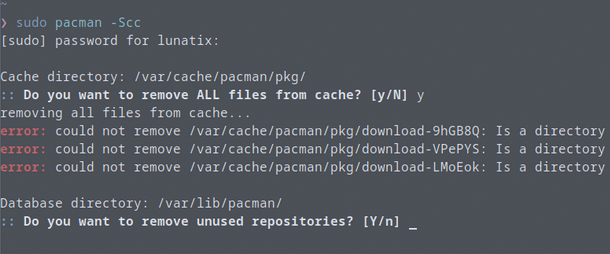
Tento problém sa zvyčajne objaví, keď sú v /var/cache/pacman/pkg zvyšné sirotské balíčky, ktoré pacman nemôže vymazať.
# Odstráni všetky siroty uložené v cache pkg.sudo rm -r /var/cache/pacman/pkg/*Dostal som chybu s modulom NVIDIA pri aktualizácii systému
==> ERROR: module not found: 'nvidia'==> ERROR: module not found: 'nvidia_modeset'==> ERROR: module not found: 'nvidia_uvm'==> ERROR: module not found: 'nvidia_drm'Dve možné príčiny tejto chyby:
1) Keďže skoré načítanie modulov je vždy povolené v chwd, mkinitcpio očakáva prítomnosť NVIDIA modulov, a táto chyba vzniká, keď chýbajú.
2) Chýbajúce NVIDIA moduly z iných nainštalovaných jadier na vašom systéme.
sudo pacman -S nvidiaCachy Browser
Prečo tento prehliadač vymazáva uložené heslá a cookies?
- Je to preto, že prehliadač má predvolene zapnutú možnosť
Vymazať cookies a údaje stránok pri zatvorení Cachy Browser.- Postupujte podľa screenshotu, ktorý ukazuje, kde to vypnúť:
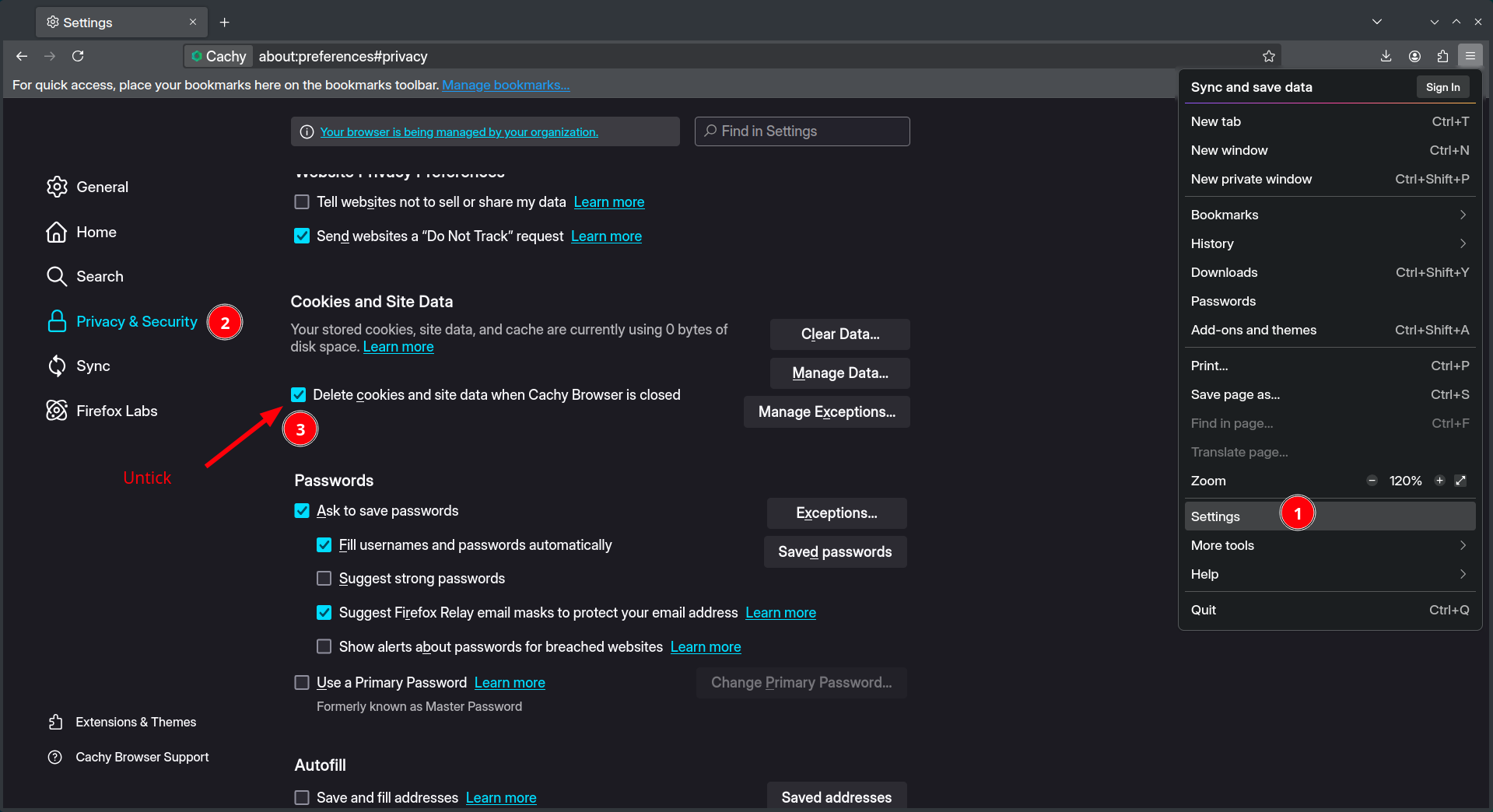
- Postupujte podľa screenshotu, ktorý ukazuje, kde to vypnúť:
Prečo webstránky nerešpektujú preferencie tmavého režimu prehliadača?
- Tento “problém” vyplýva z funkcie
privacy.resistFingerprintingvo Firefoxe. Zlepšuje síce súkromie, ale má aj nevýhody, ako je nerešpektovanie vzhľadových preferencií webstránok.- Postupujte podľa screenshotu, ktorý ukazuje, kde to vypnúť:
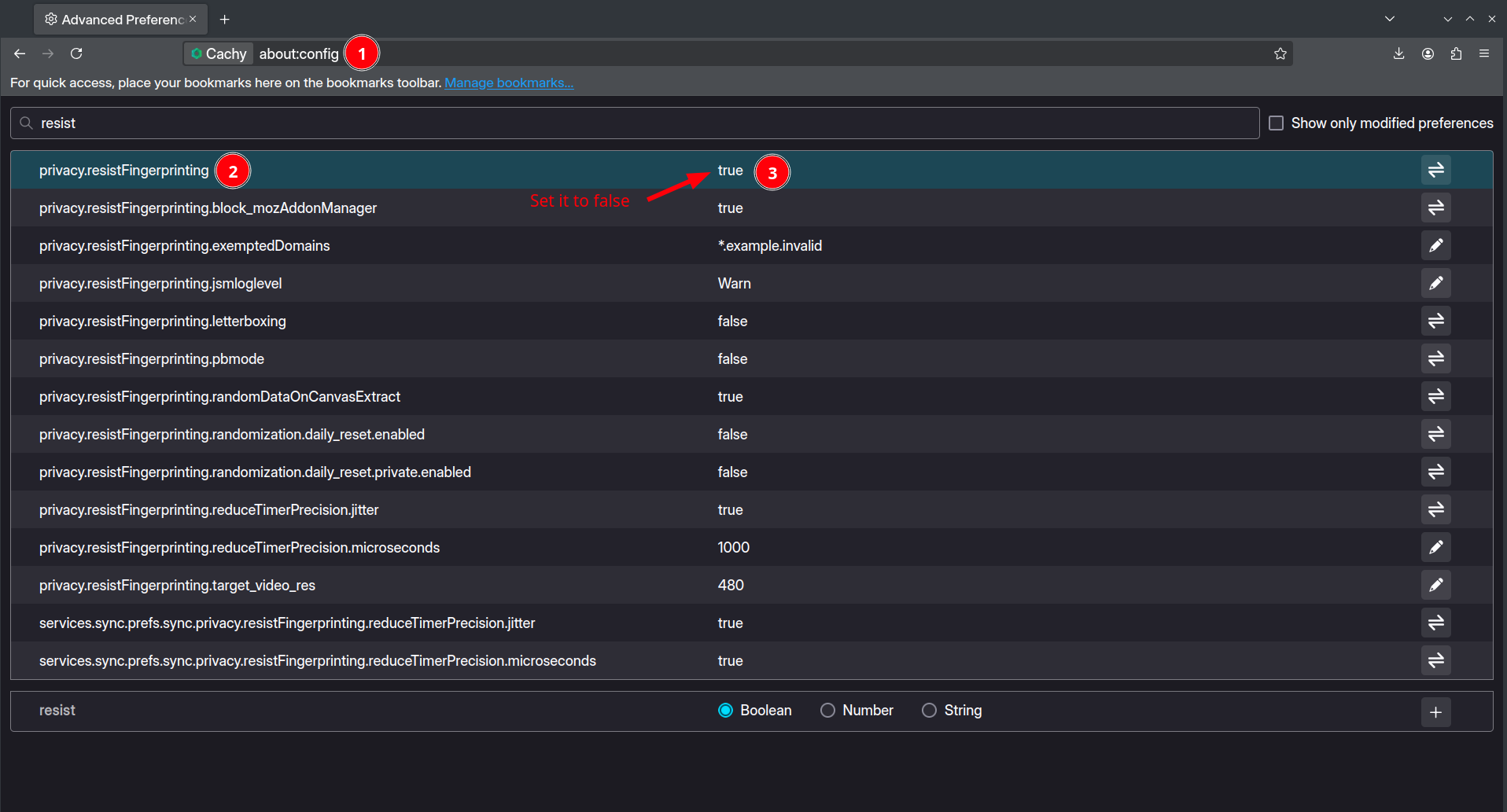
- Po vypnutí tohto parametra reštartujte prehliadač a skúste to znova.
- Postupujte podľa screenshotu, ktorý ukazuje, kde to vypnúť:
GitHub Homepage robí prehliadač nepoužiteľným a extrémne pomalým
- Cachy Browser, zameraný na súkromie, má WebGL predvolene vypnutý, ale GitHub ho používa na vykreslenie svojej úvodnej stránky.
- Zapnite ho znova podľa screenshotu:
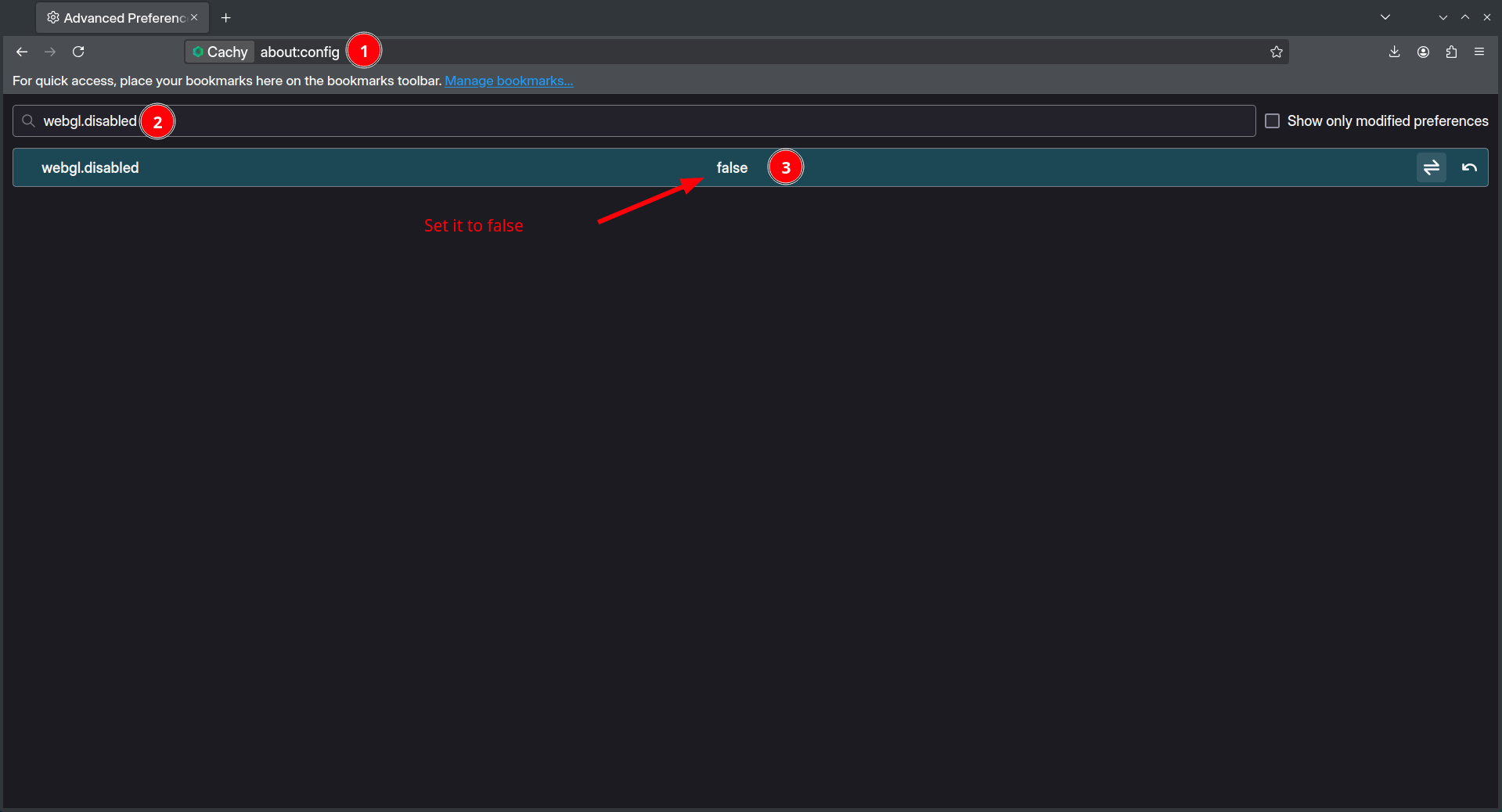
- Po zapnutí parametra reštartujte prehliadač a skúste to znova.
- Zapnite ho znova podľa screenshotu:
Prehliadač zobrazuje správu “Vašim prehliadačom spravuje organizácia.” Mám sa obávať?
- Nie. Dôvodom je, že zahŕňame súbor politík, ktorým zakazujeme funkcie a pridávame úpravy do prehliadača, napríklad
dodatočné vyhľadávacie nástroje.
Niektoré kombinácie klávesov nefungujú na určitých stránkach, ako Photopea
- Tento “problém” vyplýva z funkcie
privacy.resistFingerprintingvo Firefoxe.- Postupujte podľa screenshotu, ktorý ukazuje, kde to vypnúť:
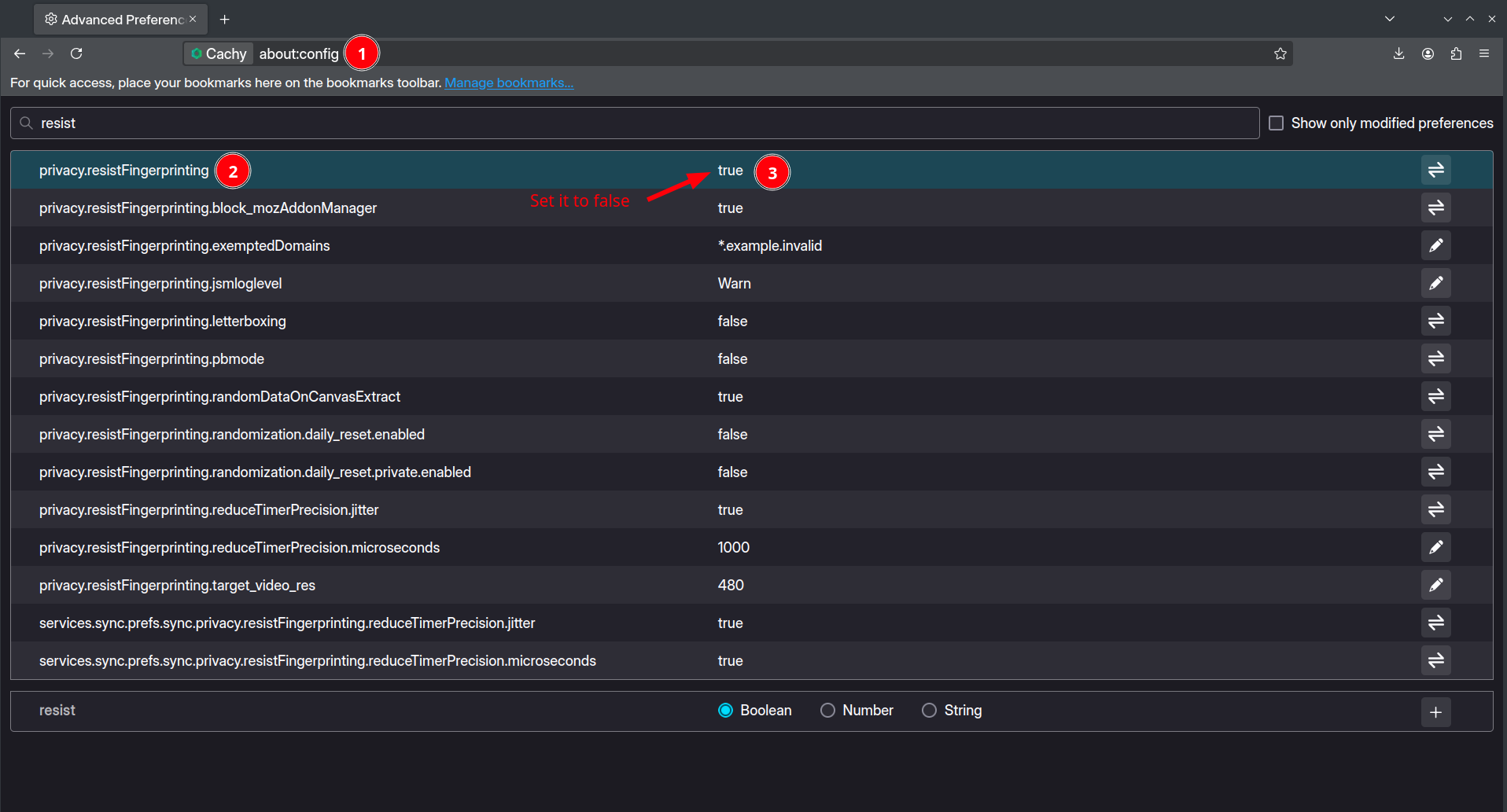
- Po vypnutí tohto parametra reštartujte prehliadač a kombinácie klávesov by mali fungovať.
- Extra tip: Vyhľadajte
webgl.disableda nastavte nafalsepre vylepšenie hardvérovej akcelerácie v Photopea.
- Postupujte podľa screenshotu, ktorý ukazuje, kde to vypnúť: